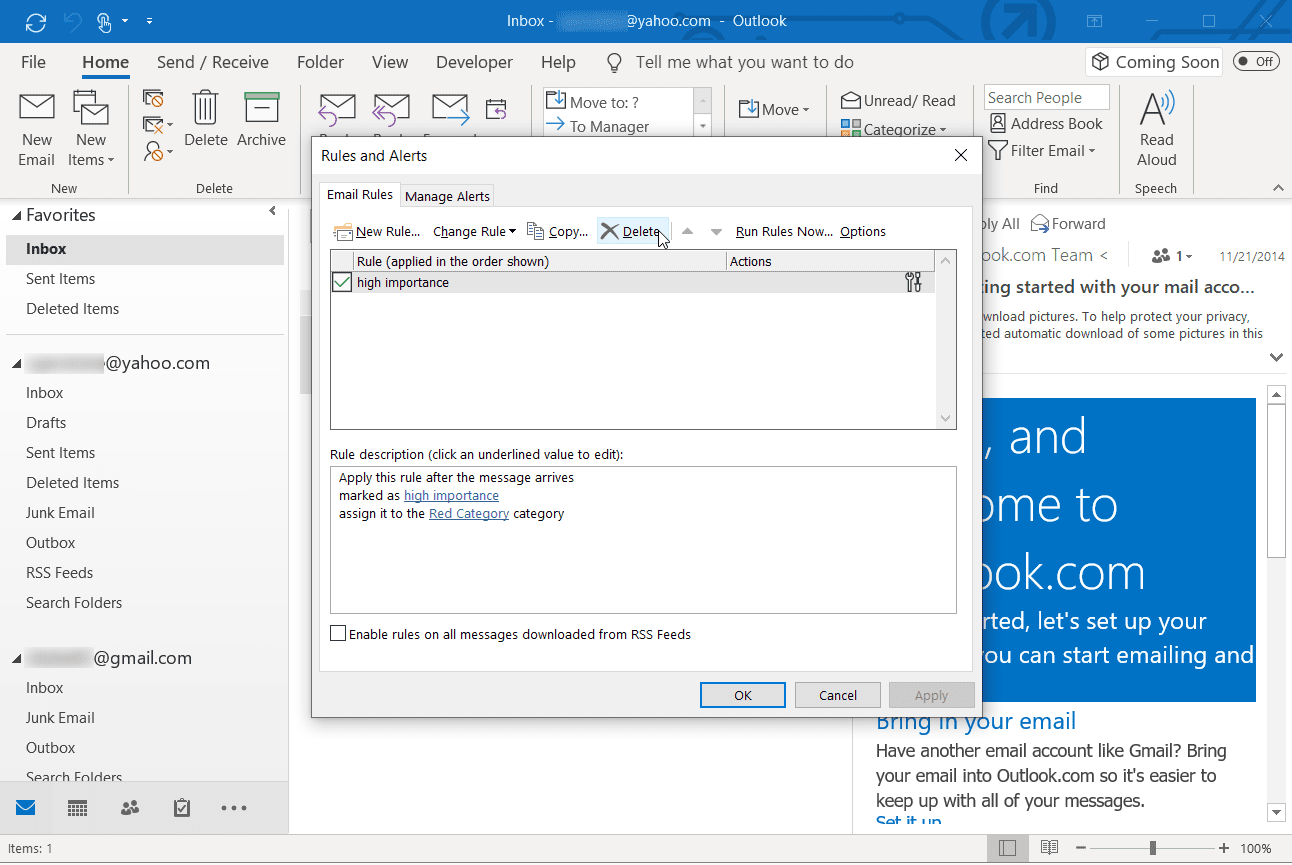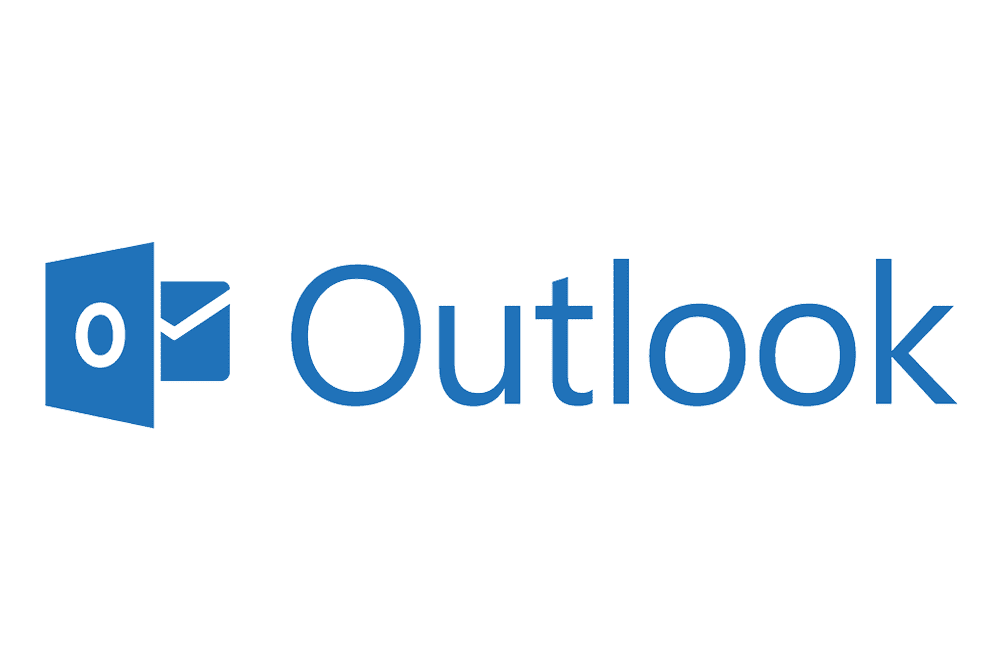
Organisera din inkorg och kategorisera dina e-postmeddelanden. Kategorier gör det lättare att hitta e-postmeddelanden. Ställ till exempel upp kategorier för e-post som innehåller vissa ord i ämnesraden eller angivna mottagare i Cc-raden. Automatisera sedan kategorier genom att skapa en regel så att Outlook.com tillämpar önskad kategori när meddelandet levereras till din inkorg. Instruktionerna i den här artikeln gäller Outlook 2019, 2016, 2013, 2010; Outlook för Microsoft 365; och Outlook.com.
Tillämpa kategorier automatiskt med regler i Outlook.com
Så här ställer du in ett filter i Outlook.com för att automatiskt lägga till kategorier i inkommande meddelanden:
-
Gå till Outlook.com och logga in på ditt konto.
-
Gå till inställningar och välj Visa alla Outlook-inställningar.
-
I inställningar dialogrutan, välj Post > Regler.
-
Välj Lägg till ny regel.
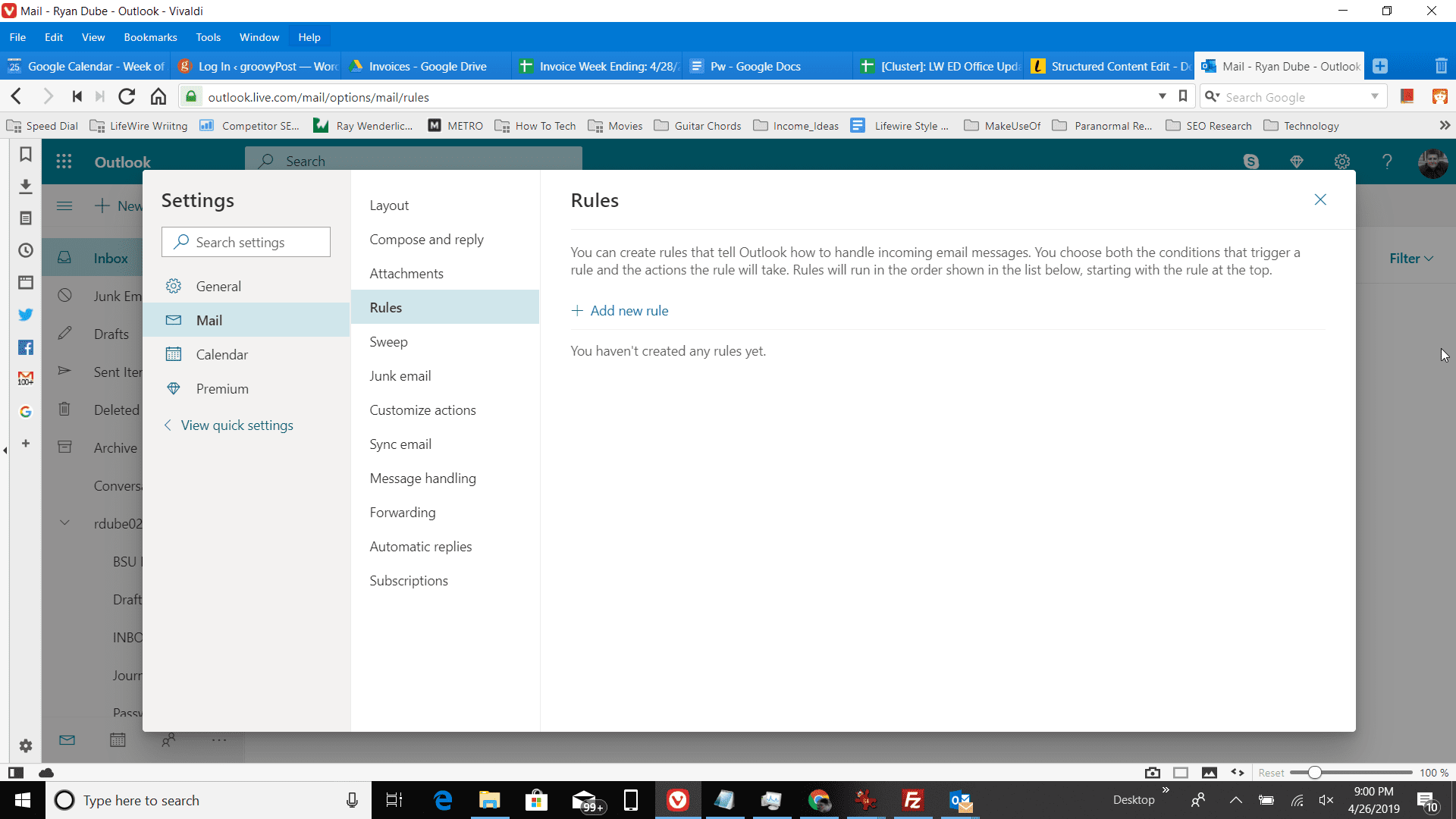
-
I Namnge din regel textruta, ange ett namn för regeln.
-
Välj Lägg till ett villkor rullgardinspilen och välj det villkor du vill använda för att tilldela en kategori. Om du till exempel vill kategorisera e-post som är markerad som viktig väljer du Betydelse och välj Hög alternativ.
-
Välj Lägg till en åtgärd rullgardinspilen, välj Kategoriseraoch välj sedan den kategori du vill tilldela den.
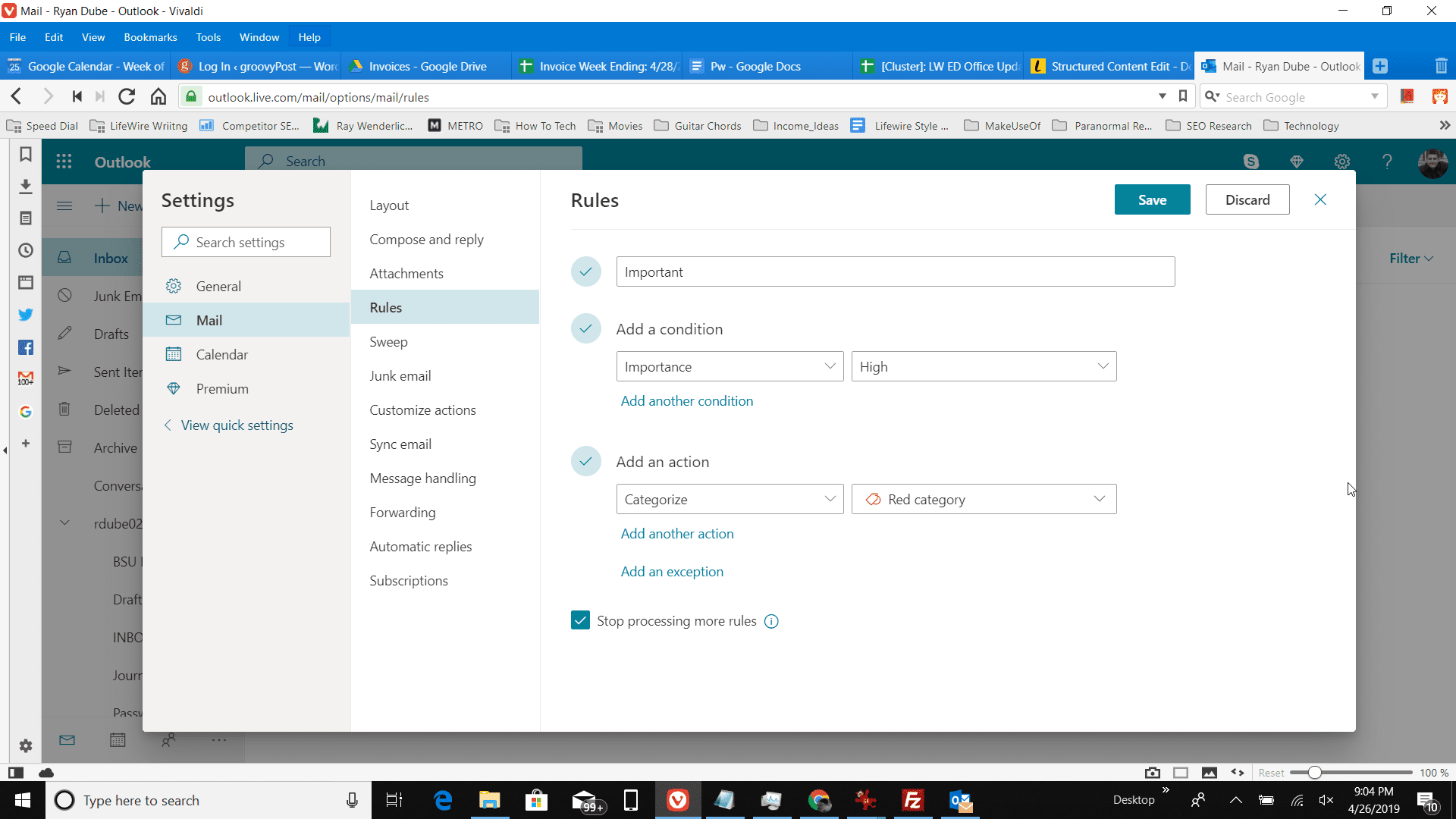
-
Välj Spara för att spara regeln.
-
Den nya regeln läggs till i dialogrutan Regelinställningar och inkommande e-postmeddelanden som matchar regelkriterierna tilldelas kategorin.
Ta bort en befintlig Outlook.Com-regel
Om du vill ta bort någon av de kategoriregler du har skapat, gå till Regellistan (inställningar > Post > Regler) och välj Radera regel (papperskorgen) för att ta bort regeln från listan.
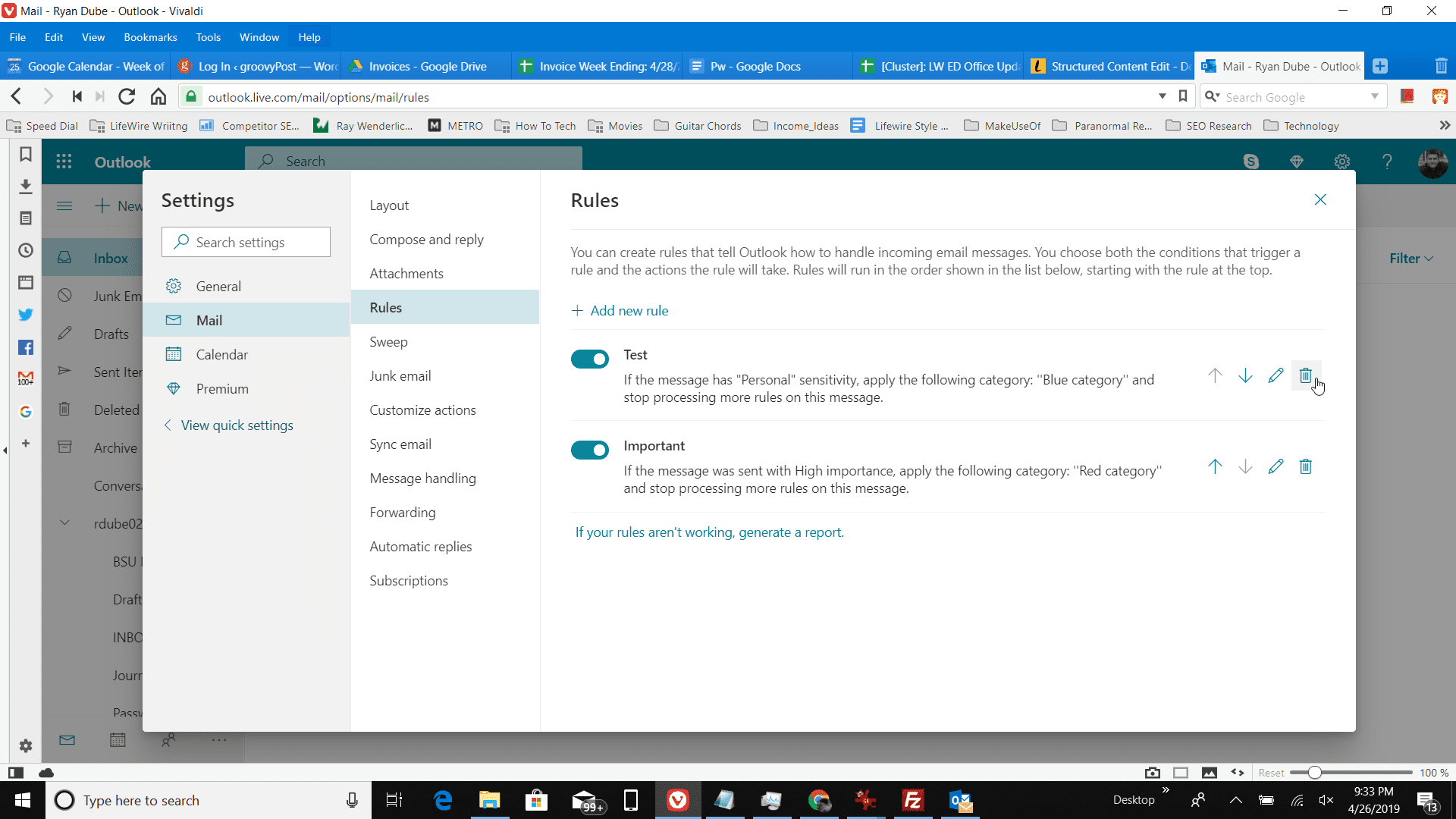
Tillämpa kategorier automatiskt med regler med hjälp av Outlook Desktop-appen
Du kan också lägga till kategorier automatiskt i inkommande e-postmeddelanden i Outlook-skrivbordsappen.
-
Öppna Outlook-skrivbordsappen och gå till Hem flik.
-
Välj Regler > Skapa regel.
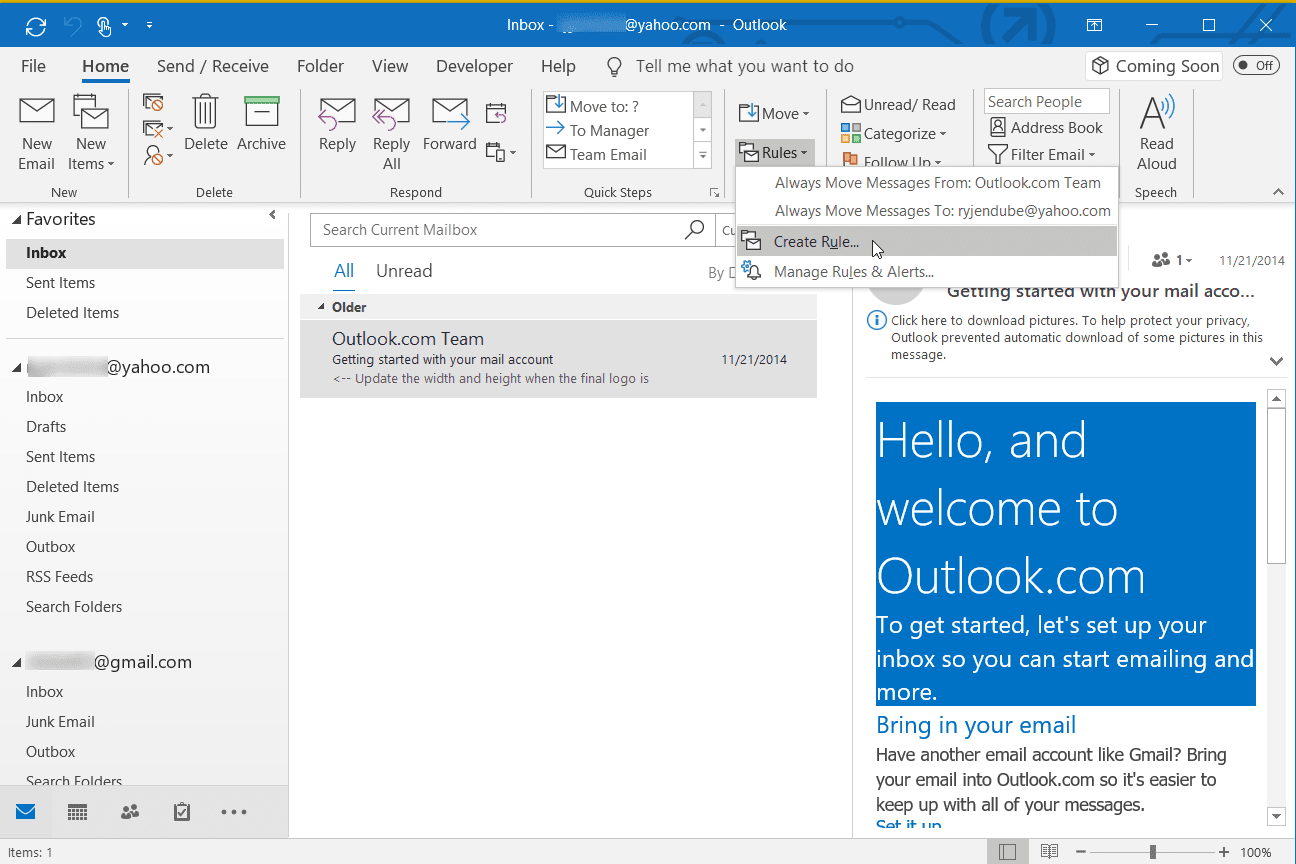
-
I Skapa regel dialogrutan, välj Avancerade alternativ.
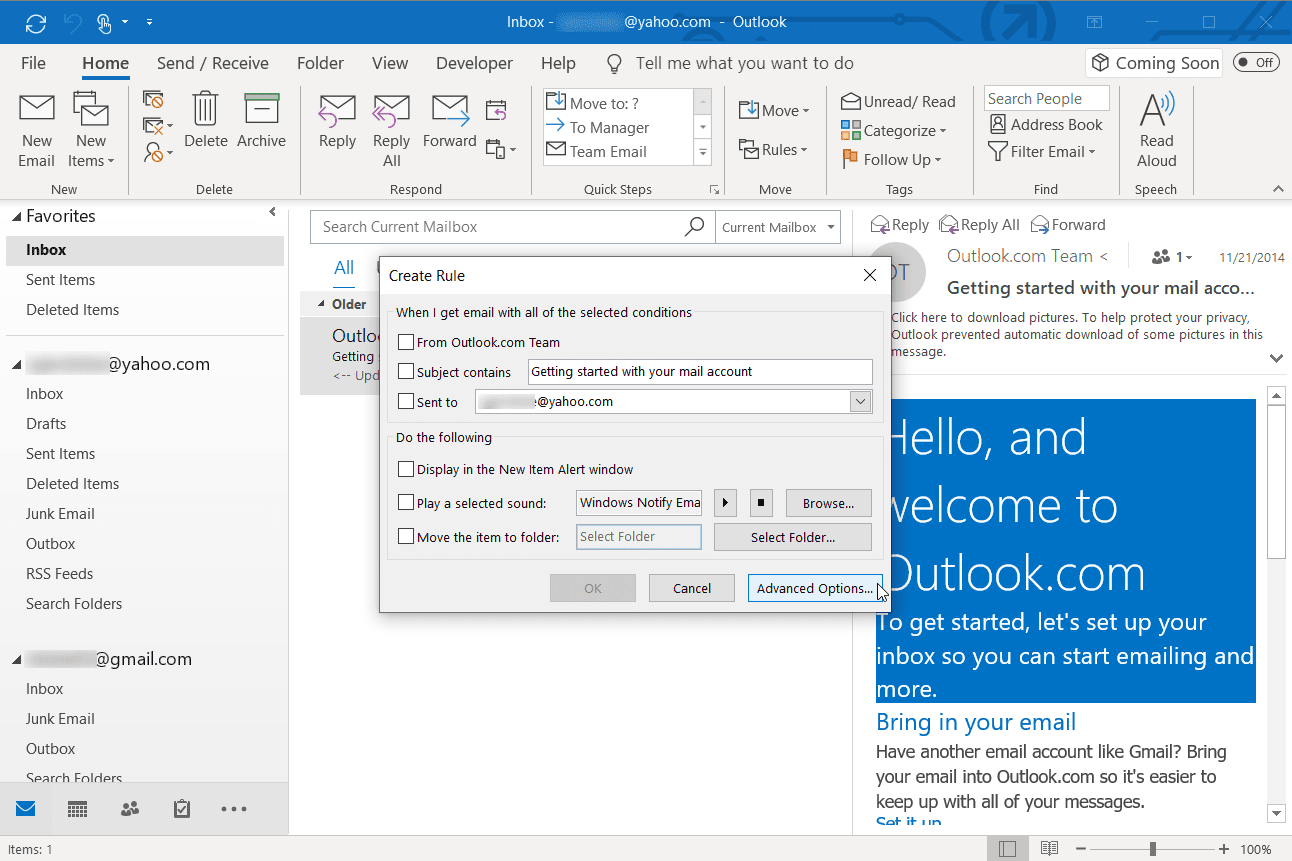
-
I Regelguiden, välj det villkor du vill använda för att automatiskt lägga till en kategori i det inkommande e-postmeddelandet och välj sedan Nästa.
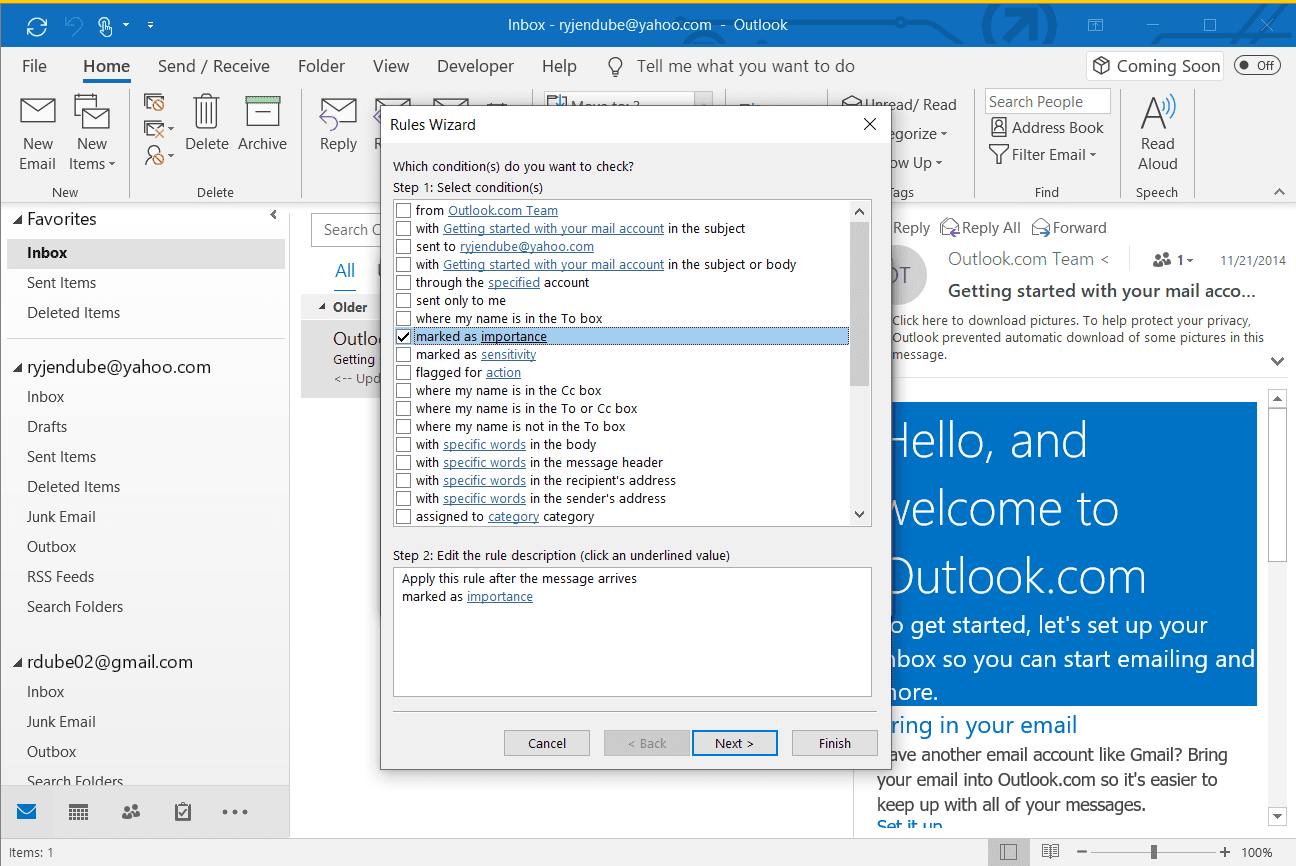
-
Välj tilldela den till kategorin kryssruta.
-
Välj det blå kategori länk.
-
I Färgkategorier Välj den kategori du vill tilldela det inkommande e-postmeddelandet.
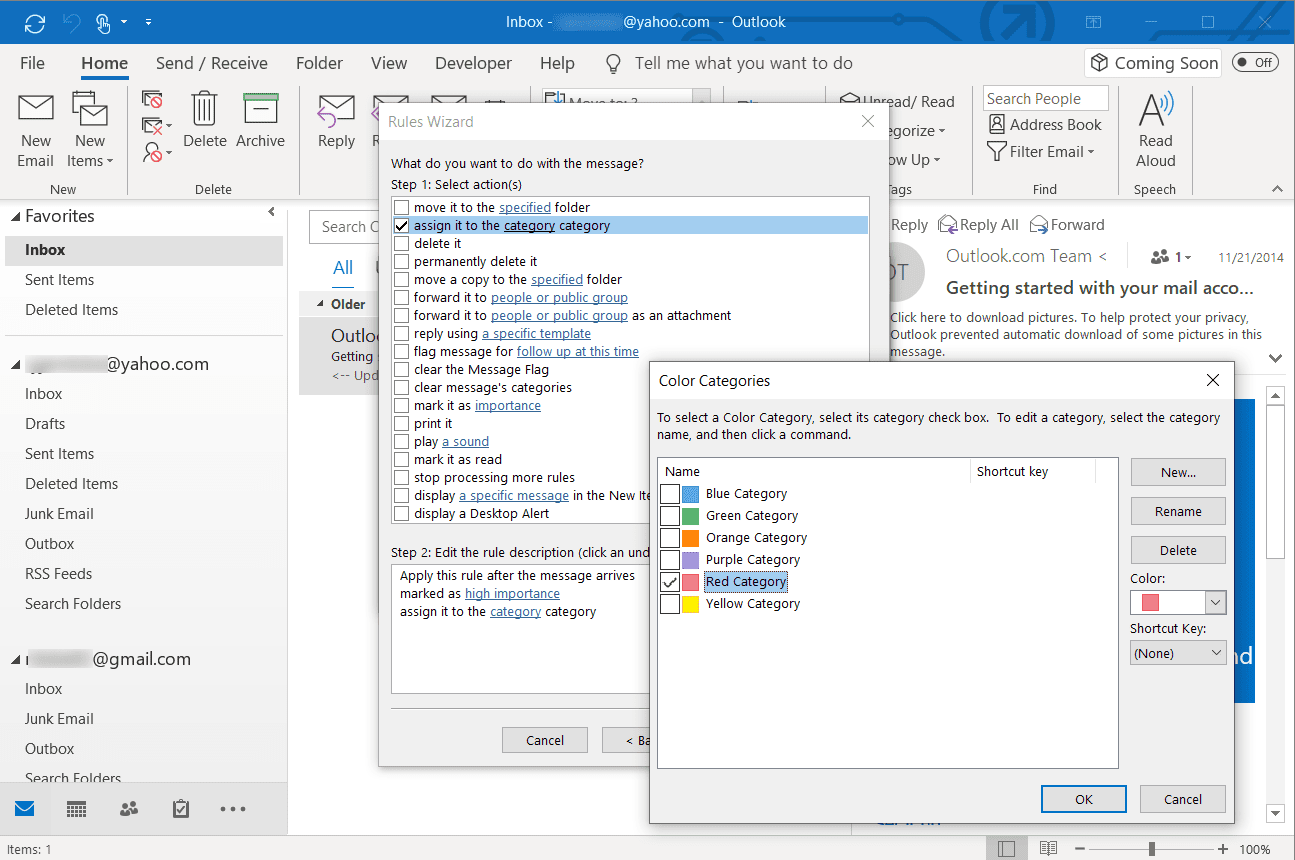
Välj för att anpassa en kategori Döp om och ange ett annat namn för kategorin.
-
Välj OK för att stänga Färgkategorier dialog ruta.
-
I Regelguiden, Välj Avsluta för att skapa regeln.
Ta bort regler på Outlook Desktop
För att se listan över regler du skapade, gå till Hem och välj Regler > Hantera regler och varningar. Använd dialogrutan Regler och varningar för att hantera de regler du skapade. För att radera en regel, välj regeln och välj Radera.